Πίνακας περιεχομένων
Στο Excel, μερικές φορές βλέπουμε ότι σε ένα φύλλο εργασίας υπάρχει μια στήλη ημερομηνίας με χρονοσφραγίδα. Υπάρχουν μερικές εύκολες προσεγγίσεις για να αφαιρέσετε την ώρα από την ημερομηνία στο Microsoft Excel .
Βιβλίο ασκήσεων
Κατεβάστε το ακόλουθο βιβλίο εργασίας και την άσκηση.
Αφαίρεση της ώρας από το Date.xlsx6 γρήγορες προσεγγίσεις για την αφαίρεση της ώρας από την ημερομηνία στο Excel
1. Χρησιμοποιήστε τη λειτουργία "Μορφοποίηση κελιών" για να αφαιρέσετε την ώρα από την ημερομηνία
Με το Κελιά μορφοποίησης επιλογή, μπορούμε εύκολα να αφαιρέσουμε την ώρα από την ημερομηνία στο Excel. Ας υποθέσουμε ότι έχουμε ένα σύνολο δεδομένων Time με μια ημερομηνία. Θα αφαιρέσουμε το μέρος της ώρας στο επόμενο κελί.

ΒΗΜΑΤΑ:
- Επιλέξτε τα κελιά και κάντε copy-paste στα επόμενα κελιά πατώντας Ctrl+C &, Ctrl+V .
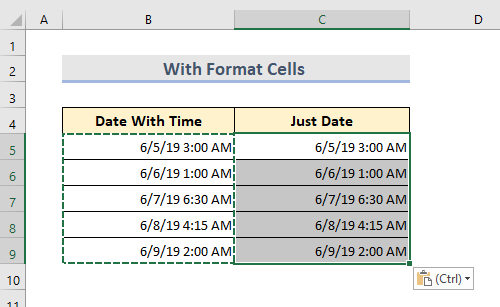
- Τώρα στα επιλεγμένα κελιά, Κάντε δεξί κλικ στο το ποντίκι.
- Επιλέξτε Κελιά μορφοποίησης .
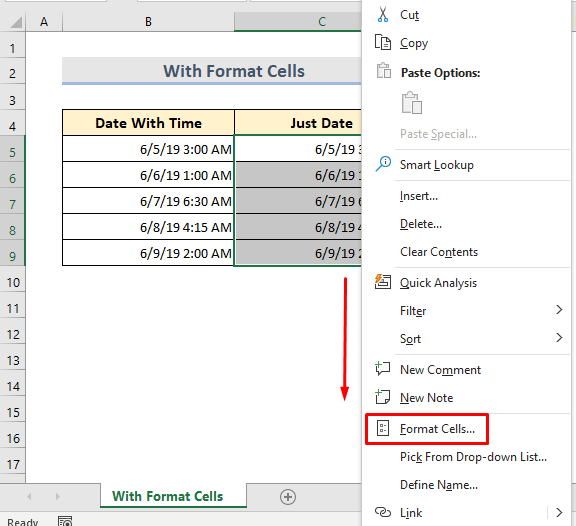
- Εδώ η Κελιά μορφοποίησης ανοίγει το παράθυρο.
- Πηγαίνετε στο Αριθμός καρτέλα.
- Στη συνέχεια, από το Κατηγορία , επιλέξτε Ημερομηνία .
- Στο Τύπος , επιλέξτε τη μορφή ημερομηνίας που θέλουμε να εισάγουμε.
- Τέλος, πατήστε OK .

- Μπορούμε να δούμε την ημερομηνία χωρίς ώρα.
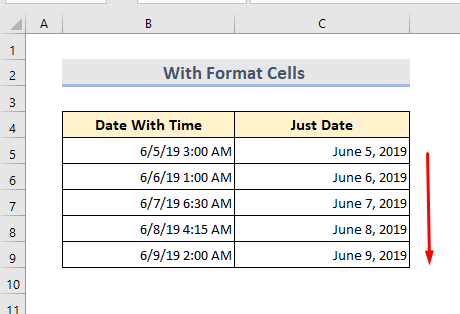
Διαβάστε περισσότερα: Πώς να χρησιμοποιήσετε τη συνάρτηση TIME στο Excel (8 κατάλληλα παραδείγματα)
2. Εργαλείο εύρεσης και αντικατάστασης στο Excel για την αφαίρεση της ώρας από την ημερομηνία
Το Εύρεση και αντικατάσταση εργαλείο είναι ένα από τα πιο σημαντικά εργαλεία στην Microsoft Excel Στο ακόλουθο σύνολο δεδομένων, θα το χρησιμοποιήσουμε για να διαπιστώσουμε πώς λειτουργεί.
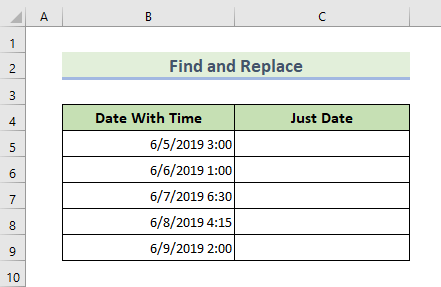
ΒΗΜΑΤΑ:
- Επιλέξτε τα κελιά και αντιγράψτε τα πατώντας Ctrl+C .
- Επικολλήστε τα στα επόμενα κελιά πατώντας Ctrl+V .

- Κρατήστε τα νέα κελιά επιλεγμένα.
- Πηγαίνετε στο Αρχική σελίδα καρτέλα.
- Από το Εύρεση & επιλογή drop-down, επιλέξτε Αντικαταστήστε το .
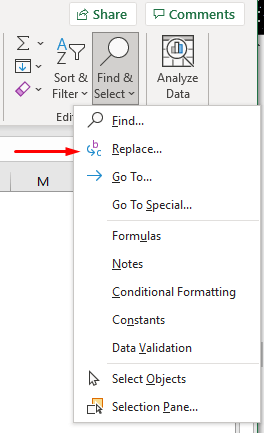
- Εμφανίζεται ένα πλαίσιο διαλόγου.
- Τώρα στο Βρείτε τι κουτί βάλτε ένα Spacebar και ένα Αστερίσκος ( * ) σύμβολο.
- Αφήστε το Αντικαταστήστε με κουτί άδειο.
- Κάντε κλικ στο στο Αντικαταστήστε όλα .
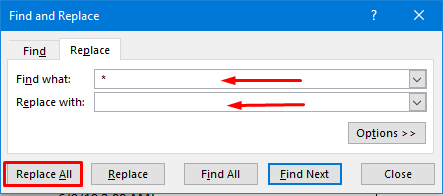
- Εμφανίζεται ένα πλαίσιο επιβεβαίωσης.
- Κάντε κλικ στο OK .
- Κλείστε το παράθυρο διαλόγου.
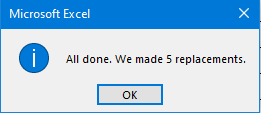
- Τέλος, ο χρόνος αφαιρείται από το κελί.
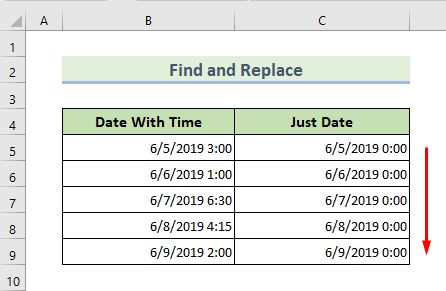
Διαβάστε περισσότερα: Πώς να χρησιμοποιήσετε τη συνάρτηση DATE στο Excel (10 ιδανικά παραδείγματα)
3. Κώδικας VBA για την αφαίρεση της ώρας από την ημερομηνία στο Excel
Υποθέτοντας ότι τα δεδομένα εισάγονται στο φύλλο εργασίας με ώρα και ημερομηνία. Θα χρησιμοποιήσουμε ένα VBA κώδικα για να αφαιρέσετε τον χρόνο.
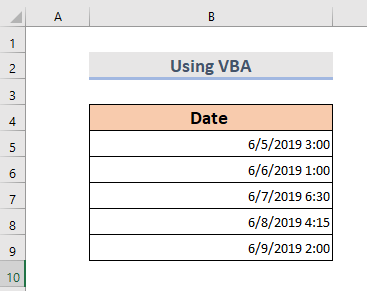
ΒΗΜΑΤΑ:
- Στη γραμμή φύλλων, επιλέξτε το λογιστικό φύλλο και Κάντε δεξί κλικ στο στο ποντίκι.
- Επιλέξτε Προβολή κωδικού .
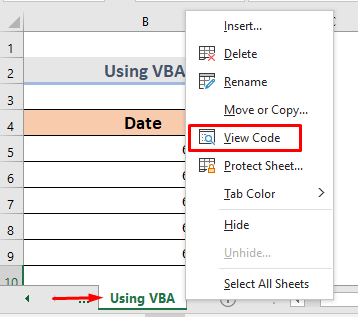
- A VBA Ενότητα ανοίγει.
- Πληκτρολογήστε αυτόν τον κωδικό:
Option Explicit Sub ToRemoveTime() Dim Y As Long, q As Long Y = Range("B" & Rows.Count).End(xlUp).Row For q = 5 To Y With Range("B" & q) .NumberFormat = "dd/mm/yy" .Value = CLng(.Value) End With Next q End Sub - Κάντε κλικ στο το Εκτέλεση επιλογή.
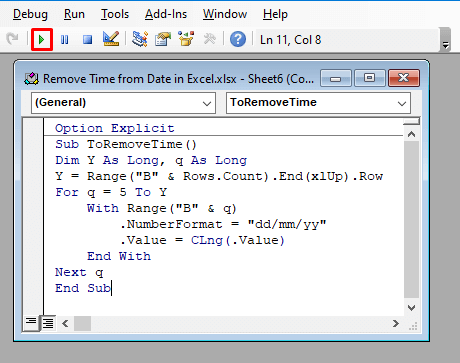
- Τώρα μπορούμε να δούμε την ημερομηνία χωρίς ώρα.
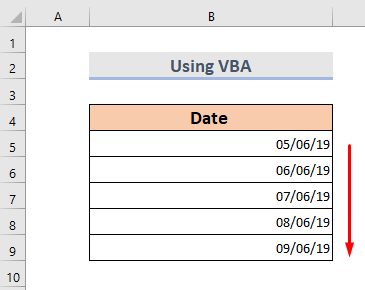
Διαβάστε περισσότερα: Πώς να χρησιμοποιήσετε τη συνάρτηση EDATE στο Excel (5 απλά παραδείγματα)
Παρόμοιες αναγνώσεις
- Πώς να χρησιμοποιήσετε τη συνάρτηση TIMEVALUE στο Excel (4 παραδείγματα)
- Τύπος τρέχουσας ώρας του Excel (7 κατάλληλα παραδείγματα)
- Χρήση της συνάρτησης MONTH του Excel (6 παραδείγματα)
- Πώς να χρησιμοποιήσετε τη συνάρτηση DAYS στο Excel (7 παραδείγματα)
4. Εφαρμογή της δυνατότητας "Κείμενο σε στήλες" για την αφαίρεση του χρόνου
Εδώ έχουμε ένα σύνολο δεδομένων που περιέχει την ημερομηνία και την ώρα. Θα χρησιμοποιήσουμε το Κείμενο σε στήλες για να αφαιρέσετε την ώρα από την ημερομηνία.
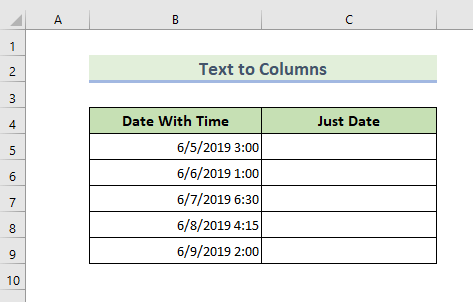
ΒΗΜΑΤΑ:
- Επιλέξτε όλα τα κελιά.
- Τώρα από την ενότητα ribbon, μεταβείτε στο Δεδομένα >, Κείμενο σε στήλες .
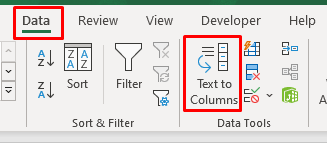
- A Οδηγός Βήμα 1 ανοίγει το παράθυρο.
- Επιλέξτε Οριοθετημένο .
- Τώρα Κάντε κλικ στο στο Επόμενο .

- Στο Οδηγός Βήμα 2 παράθυρο, επιλέξτε Διάστημα από το Διαχωριστικά κουτί.
- Μπορούμε να δούμε την προεπισκόπηση στο Προεπισκόπηση δεδομένων κουτί.
- Στη συνέχεια επιλέξτε Επόμενο .
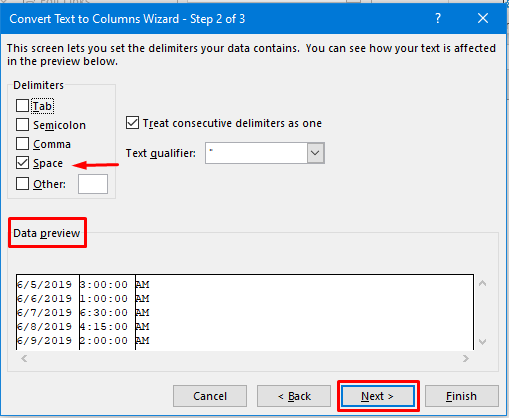
- Από το Οδηγός Βήμα 3 παράθυρο, επιλέξτε τις στήλες με τις τιμές χρόνου από το παράθυρο Προεπισκόπηση δεδομένων κουτί.
- Κάντε κλικ στο στο " Μη εισαγωγή στήλης (παράλειψη) ".
- Μετά από αυτό, επιλέγουμε τον προορισμό όπου θέλουμε να δούμε το αποτέλεσμα στο παράθυρο Προορισμός κουτί.
- Κάντε κλικ στο στο Τέλος .
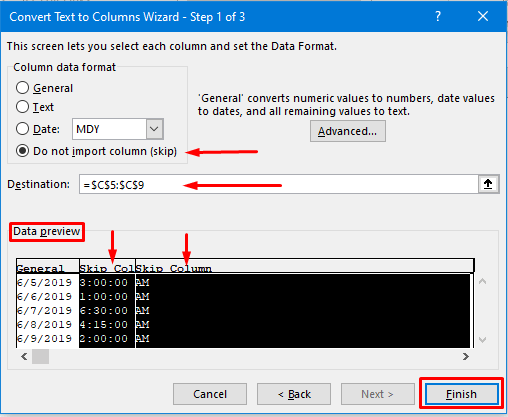
- Η ώρα αφαιρείται τελικά από τα κελιά ημερομηνίας.
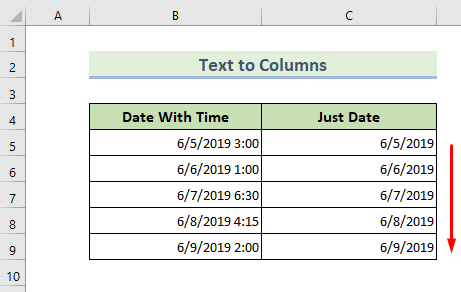
5. Χρήση των λειτουργιών DATEVALUE και TEXT για την αφαίρεση του χρόνου
Για να μετατρέψετε μια ημερομηνία με το Συνάρτηση DATEVALUE , πρέπει να αποθηκευτεί στο Μορφή TEXT Γι' αυτό θα χρησιμοποιήσουμε τον συνδυασμό των DATEVALUE & TEXT συναρτήσεις για την αφαίρεση του χρόνου από την ημερομηνία στο Excel. Εδώ είναι το σύνολο δεδομένων:
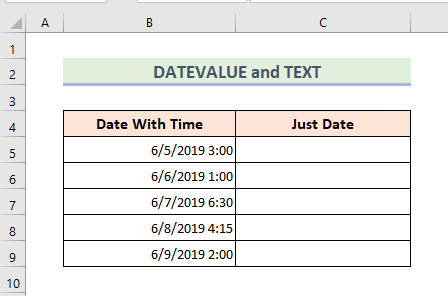
ΒΗΜΑΤΑ:
- Επιλέξτε Κύτταρο C5 .
- Πληκτρολογήστε τον τύπο:
=DATEVALUE(TEXT(B5, "MM/DD/YYYYYY")) 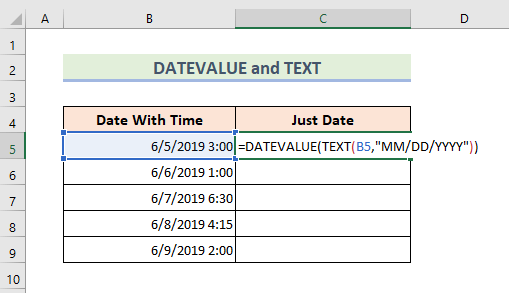
➤ ΣΗΜΕΙΩΣΗ: Το Λειτουργία TEXT παίρνει την τιμή και την προσδιορίζει στο Μορφή TEXT . Συνάρτηση DATEVALUE επιστρέφει στη θέση μόνο με την τιμή της ημερομηνίας.
- Χτύπημα Εισάγετε το και σύρετε τον κέρσορα προς τα κάτω. Τότε μπορούμε να δούμε την αριθμητική τιμή της ημερομηνίας.
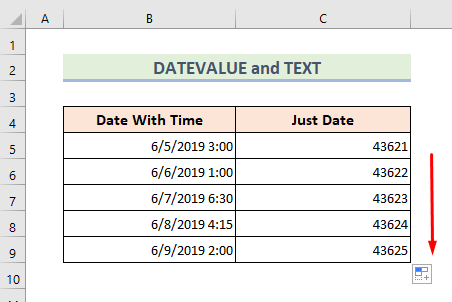
- Μπορούμε να αλλάξουμε χειροκίνητα την τιμή σε ημερομηνία από το Αριθμός μορφή στο Αρχική σελίδα καρτέλα .
Αρχική σελίδα >, Μορφή αριθμού >, Σύντομη ημερομηνία/Μακρά ημερομηνία .
➤ ΣΗΜΕΙΩΣΗ: Μπορούμε να χρησιμοποιήσουμε τον τύπο για να αποφύγουμε τη χειροκίνητη διαδικασία.
Φόρμουλα :
=TEXT(DATEVALUE(TEXT(B5, "MM/DD/YYYYYY")), "MM/DD/YYYYYY") 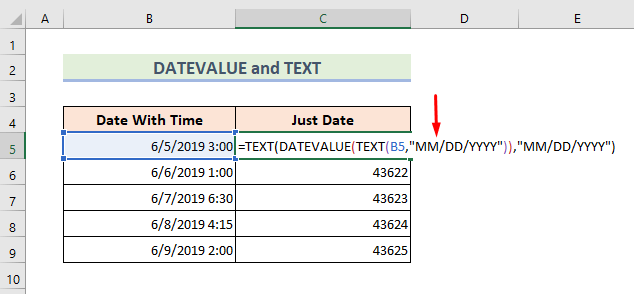
Τέλος, πατήστε Εισάγετε το και χρησιμοποιήστε το Χειρολαβή πλήρωσης για να δείτε το αποτέλεσμα.
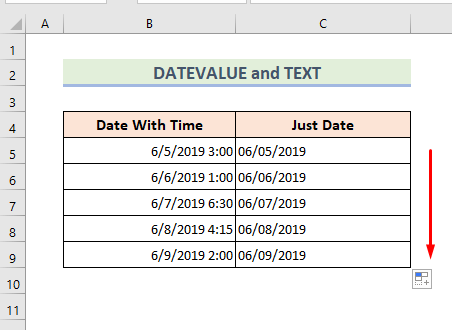
Διαβάστε περισσότερα: Πώς να χρησιμοποιήσετε τη συνάρτηση DATEDIF στο Excel (6 κατάλληλα παραδείγματα)
6. Εισαγωγή της συνάρτησης INT για την αφαίρεση της ώρας από την ημερομηνία
Συνάρτηση INT ή Integer είναι πολύ εύκολο και απλό στο Microsoft Excel Στρογγυλοποιώντας προς τα κάτω, το Λειτουργία INT επιστρέφει το ακέραιο μέρος μιας δεκαδικής τιμής. Το Excel δέχεται την ημερομηνία ως ακέραιο μέρος και τον χρόνο ως κλάσμα. Έτσι μπορούμε να χρησιμοποιήσουμε αυτή τη συνάρτηση για το παρακάτω σύνολο δεδομένων για να αφαιρέσουμε τον χρόνο από την ημερομηνία.
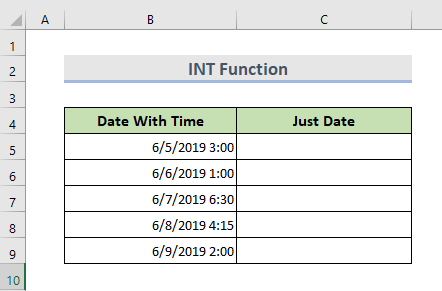
ΒΗΜΑΤΑ:
- Επιλέξτε Κύτταρο C5 .
- Πληκτρολογήστε τον τύπο:
=INT(B5) 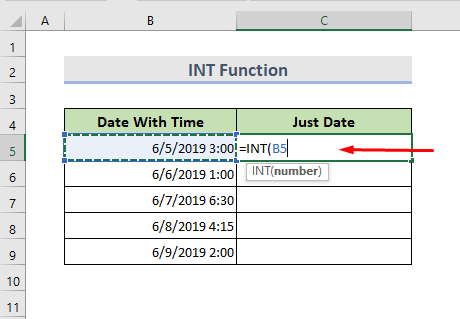
- Χτύπημα Εισάγετε το και σύρετε τον κέρσορα προς τα κάτω στα κελιά.
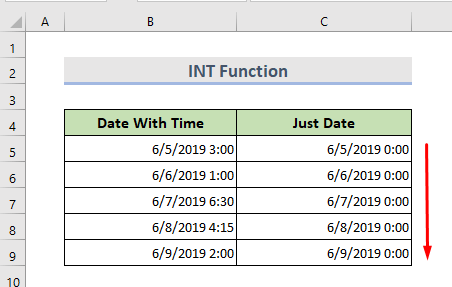
- Τώρα επιλέξτε τα κελιά και μεταβείτε στο Αρχική σελίδα καρτέλα.
- Επιλέξτε Μορφή αριθμού >, Σύντομη ημερομηνία/Μακρά ημερομηνία .
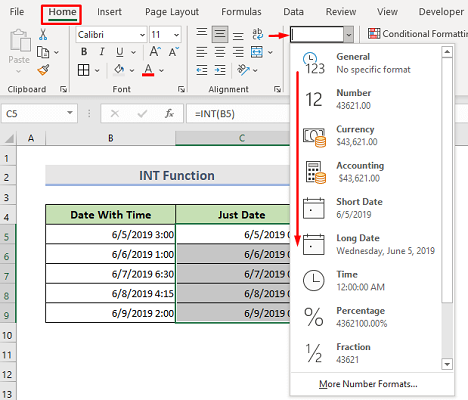
- Χρήση Χειρολαβή πλήρωσης για να δείτε το υπόλοιπο αποτέλεσμα.
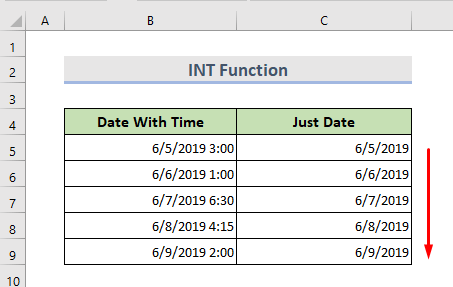
Συμπέρασμα
Ακολουθώντας αυτές τις μεθόδους, μπορούμε να αφαιρέσουμε την ώρα από την ημερομηνία στο Excel. Έχει προστεθεί ένα βιβλίο εργασίας πρακτικής. Προχωρήστε και δοκιμάστε το. Μη διστάσετε να ρωτήσετε οτιδήποτε ή να προτείνετε νέες μεθόδους.

